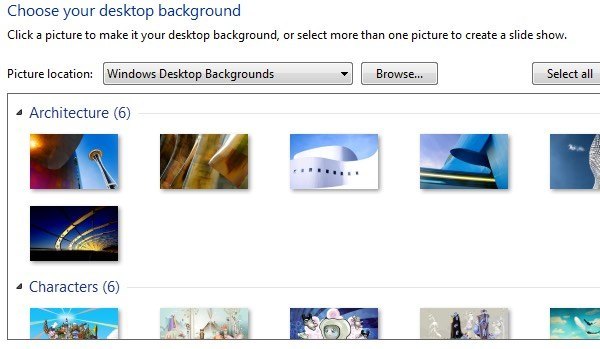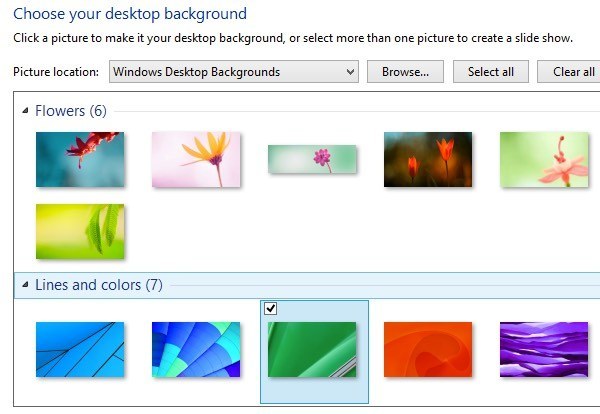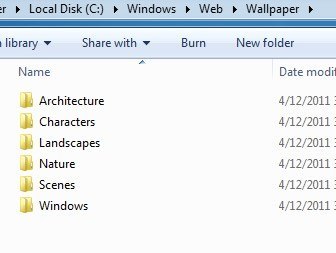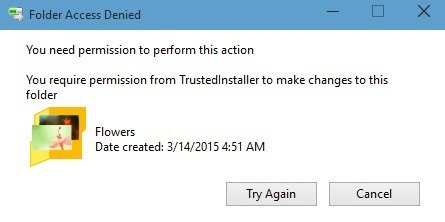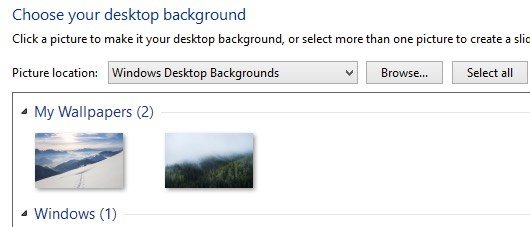هل تبحث عن طريقة لحذف خلفيات سطح المكتب من كمبيوتر يعمل بنظام Windows؟ إذا قمت بتغيير خلفية الشاشة في Windows ، فقد لاحظت على الأرجح عدد السخرية من خلفيات غير مفيدة تأتي مع النظام بشكل افتراضي. لم أستخدم أيًا من الخلفيات المضمنة ، ولذلك أردت اكتشاف طريقة لحذفها نهائيًا!
ربما يكون هذا جهدًا عديم الفائدة لمعظم الأشخاص ، ولكن إذا كنت تريد تخصيص جهازك الحد الأقصى ، قد يكون ذلك يستحق وقتك.
إذا نقرت بزر الماوس الأيمن على سطح المكتب ، فاختر تخصيص، وانقر على خلفية سطح المكتبعلى أسفل سترى جميع الخلفيات الافتراضية التي يتم تضمينها في النظام المذكور هناك. في Windows 7 ، لديك فئات مثل البنية ، الأحرف ، إلخ.
في Windows 8 ، لديك فئات أكثر إزعاجًا مثل Flowers و Lines و الألوان. مرة أخرى ، أفضّل أن لا تظهر كل هذه الخلفيات.
يحتوي Windows 10 على مجموعة أخرى من الخلفيات التي تم إنشاؤها حديثًا والتي سيتم شحنها عند صدر هذا الصيف. لحسن الحظ ، يكون حذف الخلفيات سهلاً مثل الانتقال إلى المجلد الصحيح وحذف كل شيء هناك.
كيفية إزالة خلفيات سطح المكتب
في نظام التشغيل Windows XP ، هناك عدد قليل من المواقع التي يكون فيها هذا مزعجًا يتم تخزين خلفيات. في Windows 7 و Windows 8 و Windows 10 ، يتم تخزين جميع الخلفيات في موقع واحد فقط. إن المكان الرئيسي للنظر في كل إصدار من Windows هو:
C: \ Windows \ Web \ Wallpaper
في ذلك المجلد سترى خلفيات الافتراضي مثبتة على النظام. في Windows XP ، سترى بعض صور JPG و BMP ، أشهرها Bliss.bmp ، وهي خلفية سطح المكتب الافتراضية لنظام التشغيل هذا.
في نظام التشغيل Windows 7 والإصدارات الأحدث ، قد تجد اثنين من المجلدات وهذه هي الفئات التي كنت أذكرها أعلاه.
الآن يمكنك ببساطة حذف جميع الصور الموجودة في هذا المجلد وستتم إزالتها من مربع حوار خلفية سطح المكتب في المرة التالية التي تقوم فيها بفتحها. إذا كنت تعتقد أنك قد ترغب بالفعل في استخدام خلفيات لاحقة ، يمكنك فقط قصها ولصقها في مجلد مؤقت. قم بنسخها لاحقًا لجعلها تظهر في القائمة مرة أخرى.
إحدى المشكلات التي قد تواجهها عند محاولة حذف الخلفيات في Windows 7 أو 8 أو 10 هي رسالة خطأ تفيد بأنك تحتاج أولاً إذن من TrustedInstaller.
يعد هذا مصدر إزعاج كبير في الإصدارات اللاحقة من Windows ويهدف إلى منع الأشخاص الفنيين من العبث بالنظام عن طريق حذف ملفات النظام الهامة. لحذف الملفات أو المجلدات ، سيتعين عليك تغيير المالك إلى نفسك أولاً ومن ثم منح نفسك أذونات التحكم الكامل. الحمد لله ، لقد كتبت بالفعل مقالة مفصلة عن كيفية حذف الملفات المحمية بواسطة TrustedInstaller.
إذا كنت ترغب في إضافة خلفياتك الخاصة إلى C: \ Windows \ Web \ Wallpaperالدليل ، يمكنك القيام بذلك ، ولكن سيتعين عليك اتباع نفس الإجراء وإعادة تعيين الأذونات على دليل خلفية. بمجرد القيام بذلك ، يمكنك نسخ أي ملفات صور تريدها بتنسيق JPG ويجب أن تظهر في مربع حوار خلفية سطح المكتب.
كما ترى ، أنشأت أيضًا مجلدًا داخل مجلد Wallpaperباسم خلفيات الشاشة. بدلاً من خلفيات الشاشة الافتراضية المضمنة مع Windows ، يمكنك إضافة مجموعة من المفضلات الخاصة بك. يمكنك بوضوح إضافة صور من أي مكان بمجرد النقر على الزر تصفحوالتنقل إلى هذا المجلد ، لكن النقطة هنا هي تخصيص مظهر مربع الحوار بحيث يعرض لك خلفيات مخصصة بدلاً من الصور الافتراضية .
كملاحظة جانبية ، يحتوي Windows XP أيضًا على مجموعة من الخلفيات المخزنة في دليل C: \ Windows. تأكد من توخي الحذر هنا لأن هناك أيضًا العديد من الملفات الهامة المخزنة في دليل Windows ولا تريد حذفها عن طريق الخطأ. لاحظ أنك لا تريد سوى حذف ملفات .BMP ، لذا اترك كل شيء آخر بمفردك.
أود اقتراح عرض الدليل في وضع الصور المصغرةثم التنقل ببطء وحذف خلفيات مثل يمكنك رؤيتها.
هذه هي الطريقة التي يمكنك بها إزالة خلفيات الخلفية من Windows إذا أردت. هذا ليس شيئًا ما يهتم به معظم الأشخاص ، ولكن إذا كنت شخصًا مثلي يحب التلاعب ، فستكون التجربة ممتعة قليلاً. إذا كانت لديك أي أسئلة ، فقم بإرسال تعليق. استمتع!